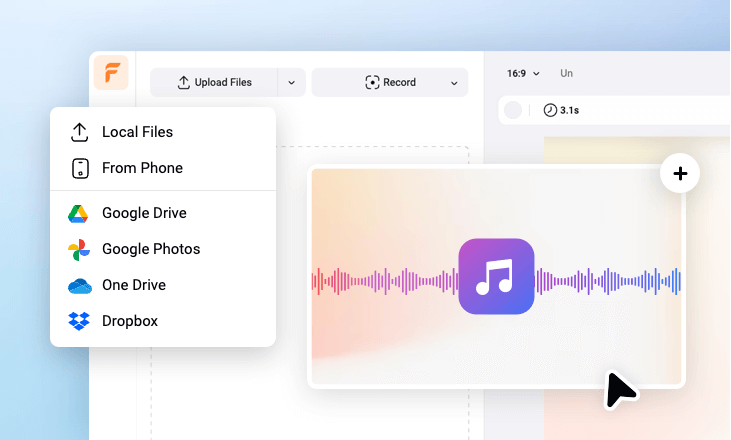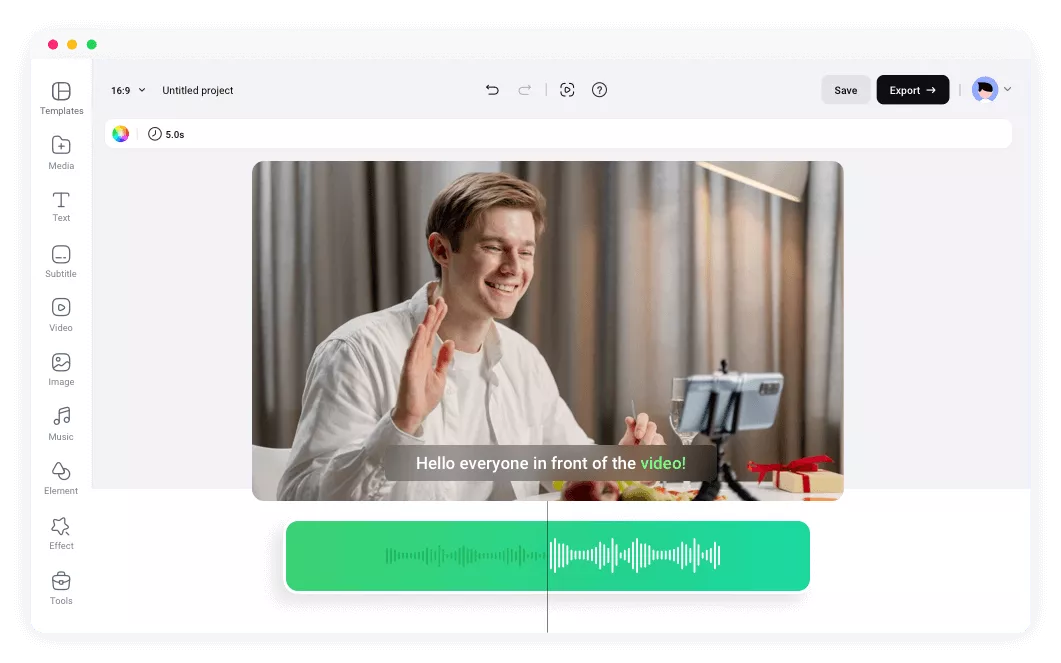Porquê escolher o melhorador de áudio do FlexClip
Melhorar áudio com IA
Utiliza tecnologia de IA avançada para remover o ruído de fundo e melhorar o áudio, fazendo com que as suas faixas vocais ou musicais soem melhor
Suporta muitos formatos de áudio
Pode melhorar facilmente formatos de áudio, como MP3, WAV, AVI e M4A. Também permite melhorar áudio em MP4, MOV, WEBM, e outros formatos de vídeo.
Resultados de alta qualidade
Permite tornar o seu áudio mais nítido e claro numa questão de segundos, e o áudio produzido será da mais alta qualidade.
please input title
Obtenha um som de nível de estúdio com poucos cliques
O FlexClip facilita imenso a melhoria de áudio para qualquer pessoa de forma muito intuitiva. O melhorador de áudio de um clique permite remover automaticamente o ruído de qualquer áudio para fazer brilhar as suas faixas vocais ou musicais! Comece a utilizar e desfrute de uma qualidade sonora cristalina em todos os seus áudios ou vídeos.
Melhorar áudio agora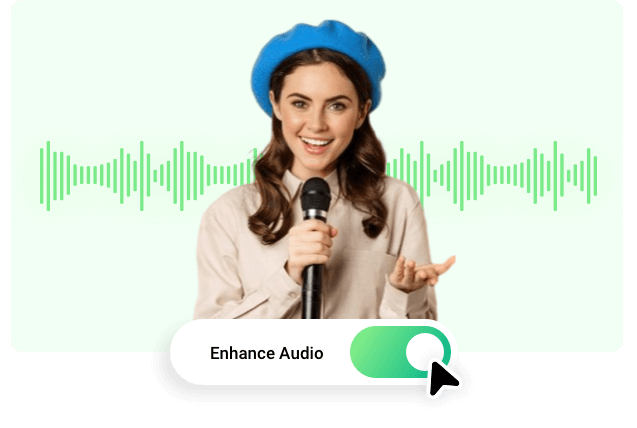
Melhorar áudio para qualquer finalidade
Quer esteja a tentar melhorar a qualidade de podcasts, faixas de música, vídeos, jogos, chamadas de conferência ou qualquer gravação de voz ou instrumental, pode utilizar o nosso melhorador de áudio por IA para limpar o áudio em qualquer projeto de vídeo e remover o ruído de fundo de qualquer ficheiro de áudio.
Melhorar áudio agora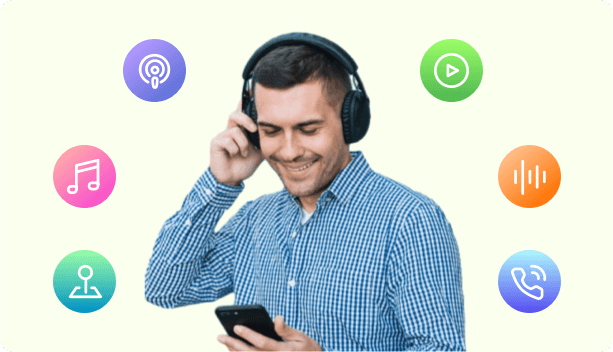
Funcionalidades de edição de áudio poderosas
Além de melhorar o seu áudio, o FlexClip está equipado com inúmeras ferramentas de edição de áudio para o ajudar a fazer mais do que apenas melhorar o áudio. Pode extrair vozes do seu áudio, aparar ou cortar, alterar a velocidade do áudio e adicionar efeitos de desvanecimento, sobrepor e misturar faixas de áudio, etc.
Editar áudio agora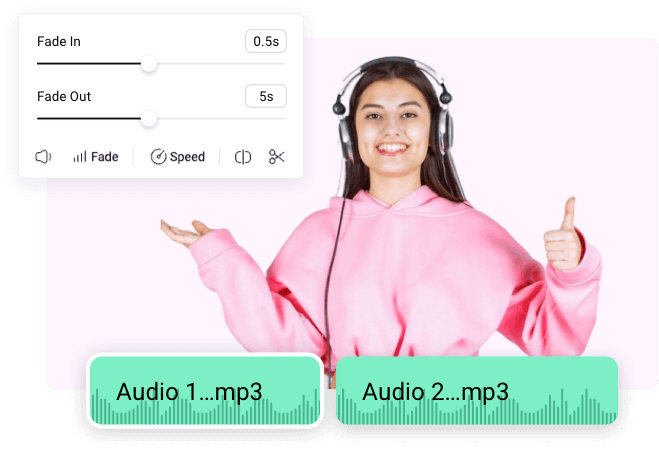
Como melhorar o áudio online?
- 1
Carregar áudio
Carregue o áudio do seu computador ou espaço na nuvem, adicione-o à linha temporal e defina a duração da cena para ser a mesma do ficheiro de áudio.
- 2
Melhorar a qualidade do áudio
Selecione a faixa de áudio na linha temporal, clique no ícone de definições de áudio no canto superior esquerdo da área da linha temporal e, em seguida, escolha Reduzir ruído e aguarde o processamento.
- 3
Transferência
Quando terminar a limpeza do áudio, pré-visualize o resultado e transfira-o para o seu armazenamento local.